Android Studio 是一个Android集成开发工具,基于IntelliJ IDEA. 类似 Eclipse ADT,Android Studio 提供了集成的 Android 开发工具用于开发和调试。
- jdk的下载与安装
- 系统环境变量设置
- Android的安装
- 安装过程相关问题
jdk的下载与安装
我下载的jdk是64位1.8版本的,下载地址:http://www.oracle.com/technetwork/java/javase/downloads/index.html
戳开 Java SE Downloads 进入下载界面
找到自己电脑对应的版本下载
其中包括正式版和精简版 视自己的情况而定吧 我电脑是win10.64位 所以下载了正式版最底部的安装包
点击下载之前 同意协议Accept License Agreement
否则不能下载
下载到本地电脑后双击进行安装。JDK的安装过程比较简单,安装过程基本上就是一路Next即可,在安装的时候只需要注意将JDK和JRE安装到同一个目录即可,JDK默认安装成功后,会在系统目录下出现两个文件夹,一个代表jdk,一个代表jre
系统环境变量设置
找到系统属性,戳开环境变量。
在系统变量里点击新建,变量名填写JAVA_HOME,变量值填写JDK的安装路径,在这里就填写“D:\Java\jdk1.8.0_121”了。
在系统变量里点击新建变量名填写CLASSPATH,变量值填写”;%JAVA_HOME%\jre\lib\rt.jar;.;”。
在系统变量里找到Path变量。双击Path,由于原来的变量值已经存在,故应在已有的变量后加上“;%JAVA_HOME%\bin”。
Android安装
双击 android-studio-bundle-145.3276617-windows.exe 安装包
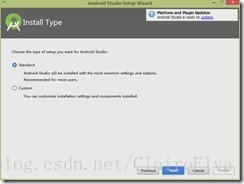
下面的选择部分安装或者全部安装 SDK若事先就有 可以不点
下面可以选择自己安装的Android studio的路径和android sdk的路径。建议不修改默认路径。在这儿我安装在了F盘,SDK与Studio我安在了相同路径上。
等待ing…..
后来 弹出了 此对话框
出现该界面是一直在获得android sdk的信息
解决办法是 找到安装的Android Studio目录下的bin目录。找到idea.properties文件,用文本编辑器打开。
在这里 我的idea.properties文件的目录是
F:\Android\Android Studio\bin
这里 我用的文件编辑器是 notepad++
在idea.properties文件末尾添加一行: disable.android.first.run=true ,然后保存文件。
关闭Android Studio后重新启动,便可进入界面。
戳Procceed
等待ing….
又开始下载组件ing
这里填写你的sdk路径 与 jdk路径
如果您当时安装sdk时 选择了默认路径
则位于C:\Users\Administrator\AppData\Local\Android\Sdk
最后finish 完成!!








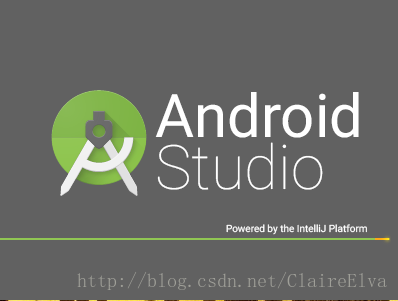
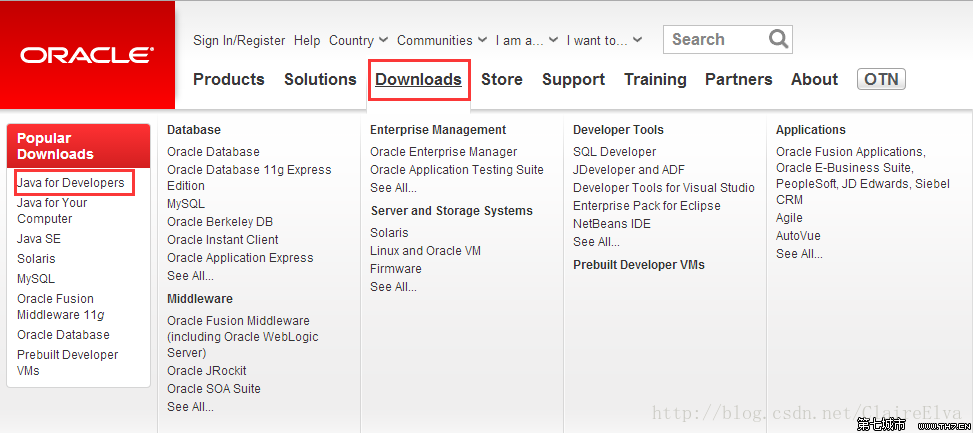
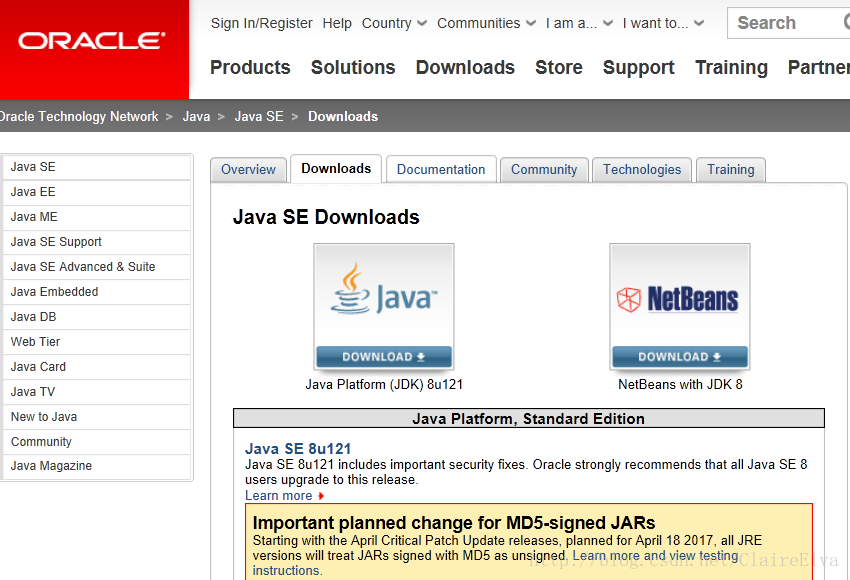
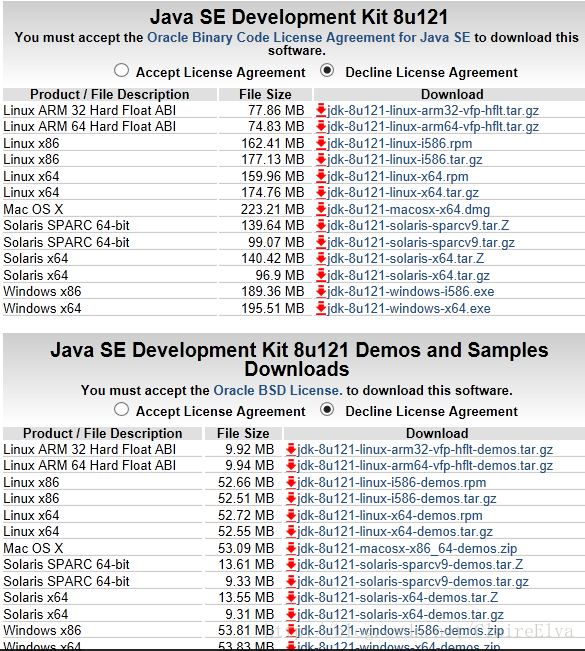

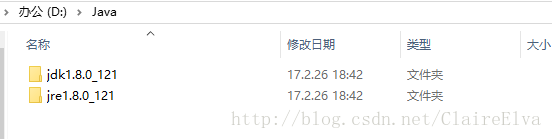
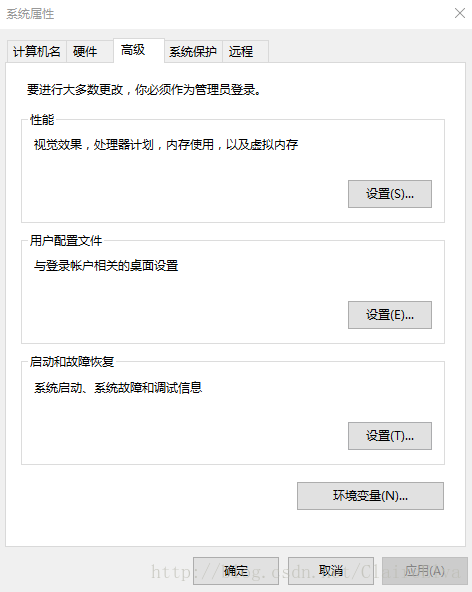
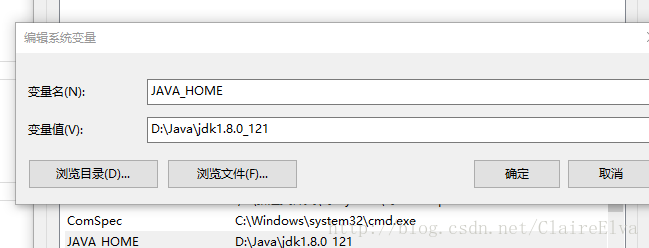
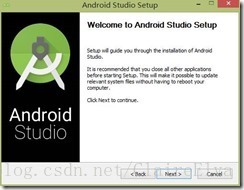
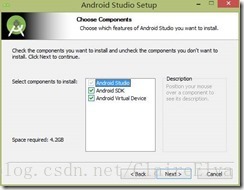
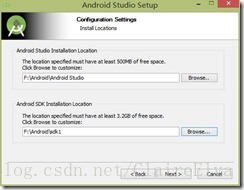
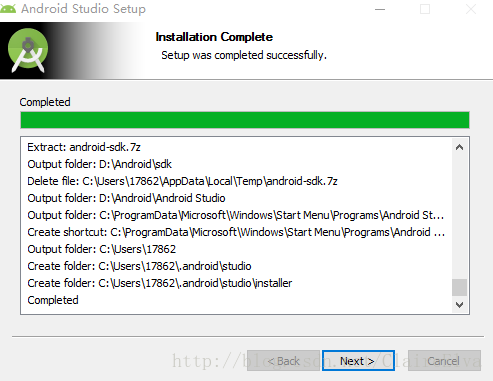
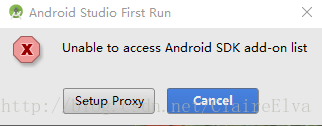
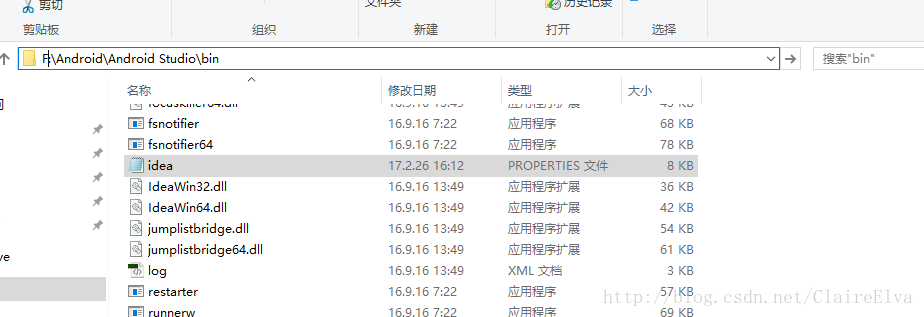
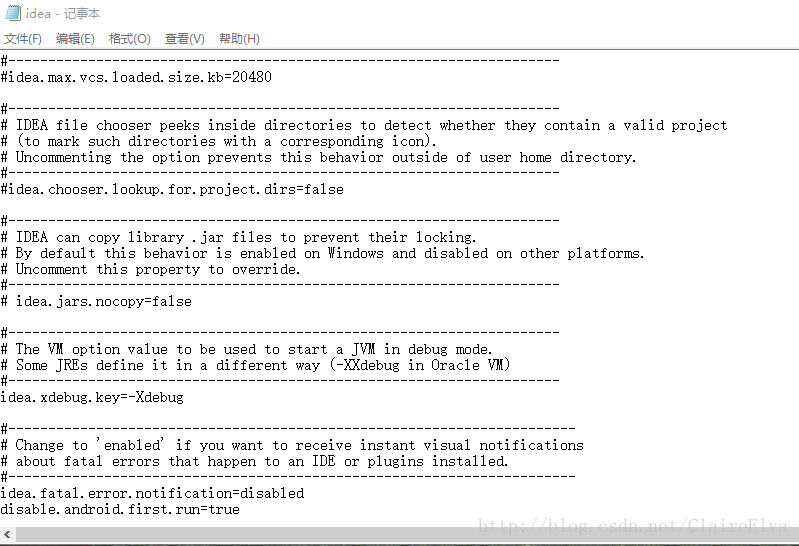
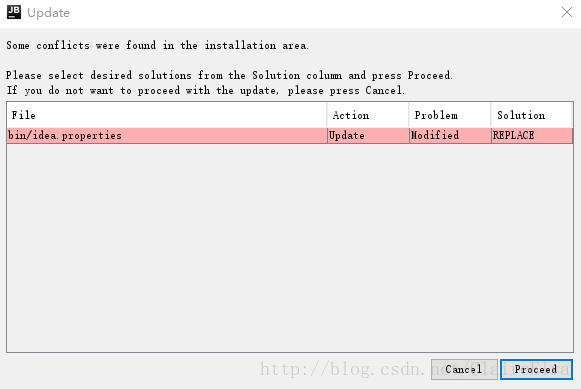
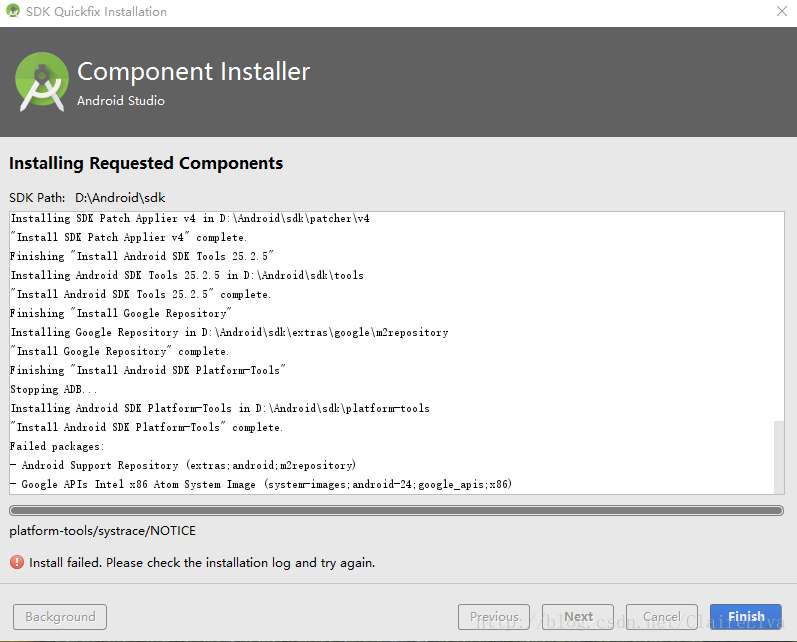
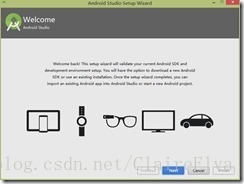
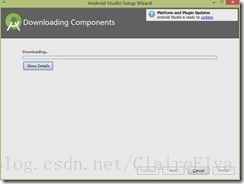
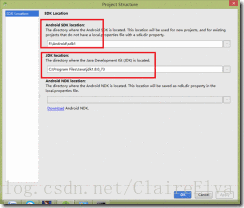
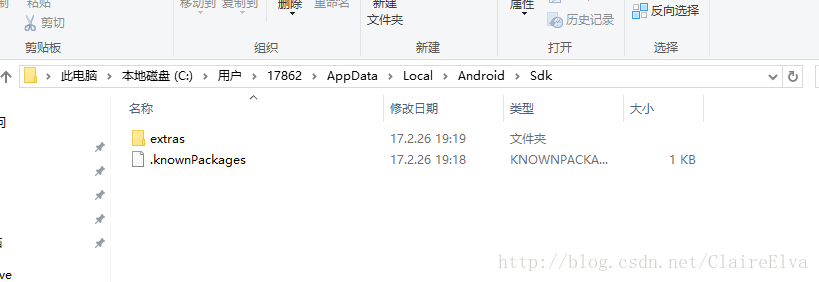
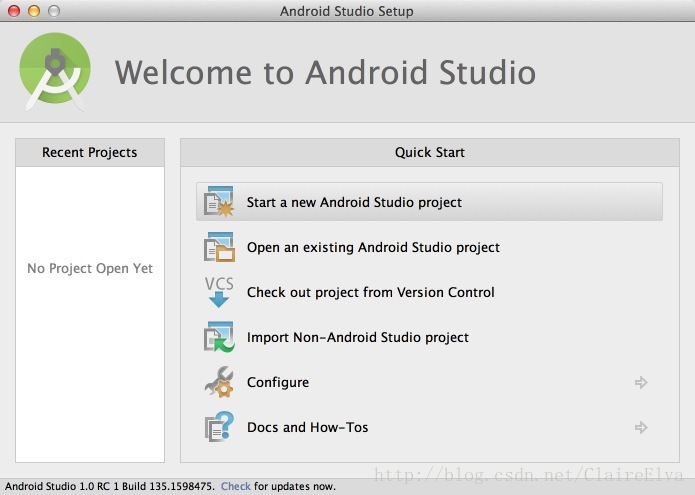













 1382
1382











 被折叠的 条评论
为什么被折叠?
被折叠的 条评论
为什么被折叠?








